- Извлечь латиницу с помощью формулы
- Извлечь латиницу с помощью регулярных выражений
- Извлечь латиницу в 1 клик в !SEMTools
- Другие возможности по работе с латиницей в !SEMTools
Символы латиницы – одни из самых популярных в мире. На них написана большая часть кода, документации и научной информации. Транснациональные корпорации используют английский язык для общения с партнерами и клиентами по всему миру.
Неудивительно, что в кириллическом тексте может быть множество символов латиницы по той или иной причине. Это может быть даже банальная опечатка, если забыли сменить раскладку на клавиатуре.
Если для нас будет достаточно обнаружить символы латиницы в тексте, нам не нужно извлекать её. В статье по ссылке объяснение, как достаточно просто проверить текст на наличие латиницы. Для каждой ячейки при проверке будет отдаваться Истина или Ложь, в зависимости от ее наличия в ней.
Извлечь латиницу с помощью формулы
Данная формула будет работать в последних версиях Excel, в которых есть функции СЦЕП и ПОСЛЕД. Она извлечёт из ячейки исключительно латиницу, и склеит все символы вместе.
=СЦЕП(ЕСЛИ(ЕЧИСЛО(ПОИСК(ПСТР(A1;ПОСЛЕД(ДЛСТР(A1));1);"abcdefghijklmnopqrstuvwxyz"));ПСТР(A1;ПОСЛЕД(ДЛСТР(A1));1);""))
Если вы хотите оставить пробелы там, где между символами латиницы были другие символы, формулу нужно слегка видоизменить:
=СЖПРОБЕЛЫ(СЦЕП(ЕСЛИ(ЕЧИСЛО(ПОИСК(ПСТР(A1;ПОСЛЕД(ДЛСТР(A1));1);"abcdefghijklmnopqrstuvwxyz"));ПСТР(A1;ПОСЛЕД(ДЛСТР(A1));1);" ")))
Извлечь латиницу с помощью регулярных выражений
По той или иной причине нам может быть необходимо воочию увидеть символы латиницы, находящиеся в тексте со смешанным содержимым — кириллицей, цифрами, знаками препинания и т.д.. Если нас не интересует, какие символы находятся с ними по соседству, мы можем воспользоваться простым извлечением по регулярному выражению.
Извлечь латиницу в нижнем регистре
Если вы уверены, что массив фраз содержит только латиницу в нижнем регистре, можно использовать такое простое выражение:
[a-z\s]
Если же не уверены, лучше не стоит, т.к. оно пропустит заглавные символы латиницы и извлечет только строчные.
Извлечь латиницу в любом регистре — строчные и заглавные
Регулярное выражение для извлечения всей латиницы будет выглядеть так:
[a-zA-Z\s]
Квадратные скобки указывают на опциональность перечисленных внутри элементов, как оператор «ИЛИ». Дефис между символами определяет верхнюю и нижнюю границу множеств символов, всегда включительно. Переводя на человеческий язык, мы говорим этим регулярным выражением:
«Выбрать из ячейки все символы, если они входят ИЛИ в диапазон между a и z, ИЛИ между A и Z включительно, или являются пробелом».
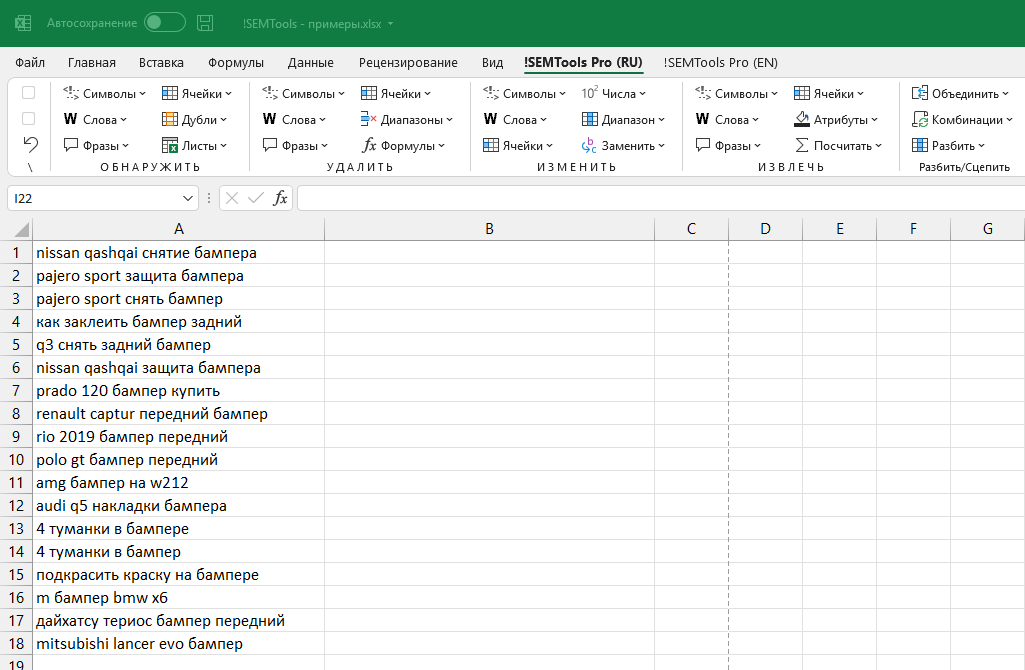
Пробел мы извлекаем для того, чтобы разные слова не склеились в одно.
Извлечь латиницу в 1 клик в !SEMTools
Чтобы не приходилось запоминать и печатать сложный синтаксис регулярок, в надстройку был добавлен быстрый способ – извлечение латиницы в один клик. Функция оставляет пробелы между символами латиницы, если они были в разных словах, и удаляет лишние.
Если вы достаточно внимательны, вы заметили, что в примере выше некоторые слова помимо английских букв содержали цифры, и при извлечении эти цифры “потерялись”. Чтобы такого не происходило, в надстройке есть специальная процедура – извлечь слова с латиницей. Она позволяет извлекать слова с латиницей целиком, не удаляя остальные символы.
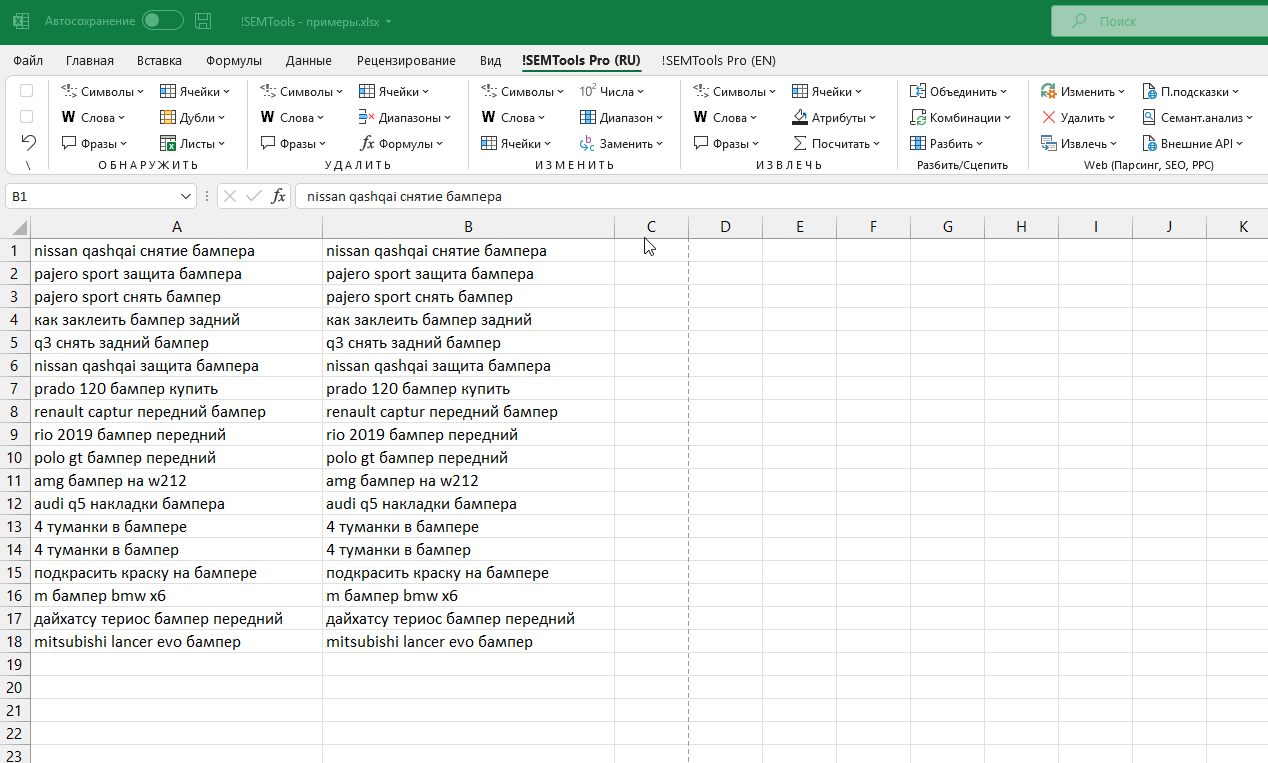
Другие возможности по работе с латиницей в !SEMTools
По примерам выше видно, что слова, содержащие помимо латиницы цифры и дефисы, не остаются в исходном формате. Это логично, потому что выражение и не говорит им это делать. Эту и другие похожие операции тоже можно производить с помощью надстройки:
- Извлечь слова по условию, (в том числе извлечь слова, содержащие латиницу)
- Извлечь все содержимое ячейки, если она содержит латиницу
- Удалить из текста символы латиницы
- Удалить слова с латиницей
- Удалить ячейки, содержащие латиницу
- Заменить латиницу на кириллицу и наоборот
- Изменить в Excel регистр слов с латиницей
- Извлечь числа из ячейки Excel
Быстро и легко извлечь латиницу из текста в Excel поможет !SEMTools.
Забудьте о формулах и экономьте рабочее время для решения более важных задач!